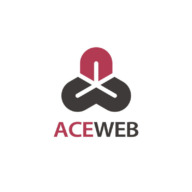-
027-362-3857受付時間:8:00~17:00(平日)
メール設定を始める前に、あらかじめ弊社からお渡ししたメールアカウントリストをお手元にご準備ください。
弊社では、Outlook(classic)のご利用を推奨しております。
ツールバーの検索欄から「Outlook(classic)」を検索して起動してください。
見当たらない、または既に削除してしまった場合は、Microsoft の公式配布ページからダウンロード・インストールをお願い致します。
新たにPOPアカウントの作成が必要となりますので、
「B.Outlook(classic)でPOPアカウントを作成する」をご覧ください。
以下の手順に沿って、現在のメール設定をご確認ください。
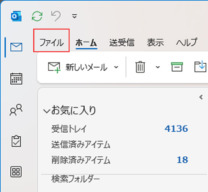
2.「アカウント情報」が表示されます。
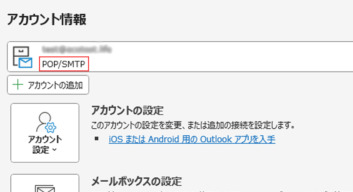
確認したいメールアドレスの下に「POP」とあればPOPでの設定となりますので、
「A. Outlook(classic)でメール設定を変更する」をご覧ください。
「IMAP」とある場合、サーバーを切り替えるとメールが消失してしまうため、
新たにPOPアカウントの作成が必要となります。
「B.Outlook(classic)でPOPアカウントを作成する」をご覧ください。
メールの取りこぼしを防ぐため、旧サーバーのメールのバックアップを行います。
1.Outlook(classic) 左上の「ファイル」をクリックします。
(初回起動の場合は「アカウントの追加」ダイアログが前面に出ますが、いったん閉じれば [ファイル] メニューに入れます。)
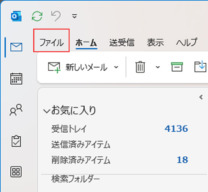
2.「アカウント設定」をクリックし、「プロファイルの管理」を選択します。
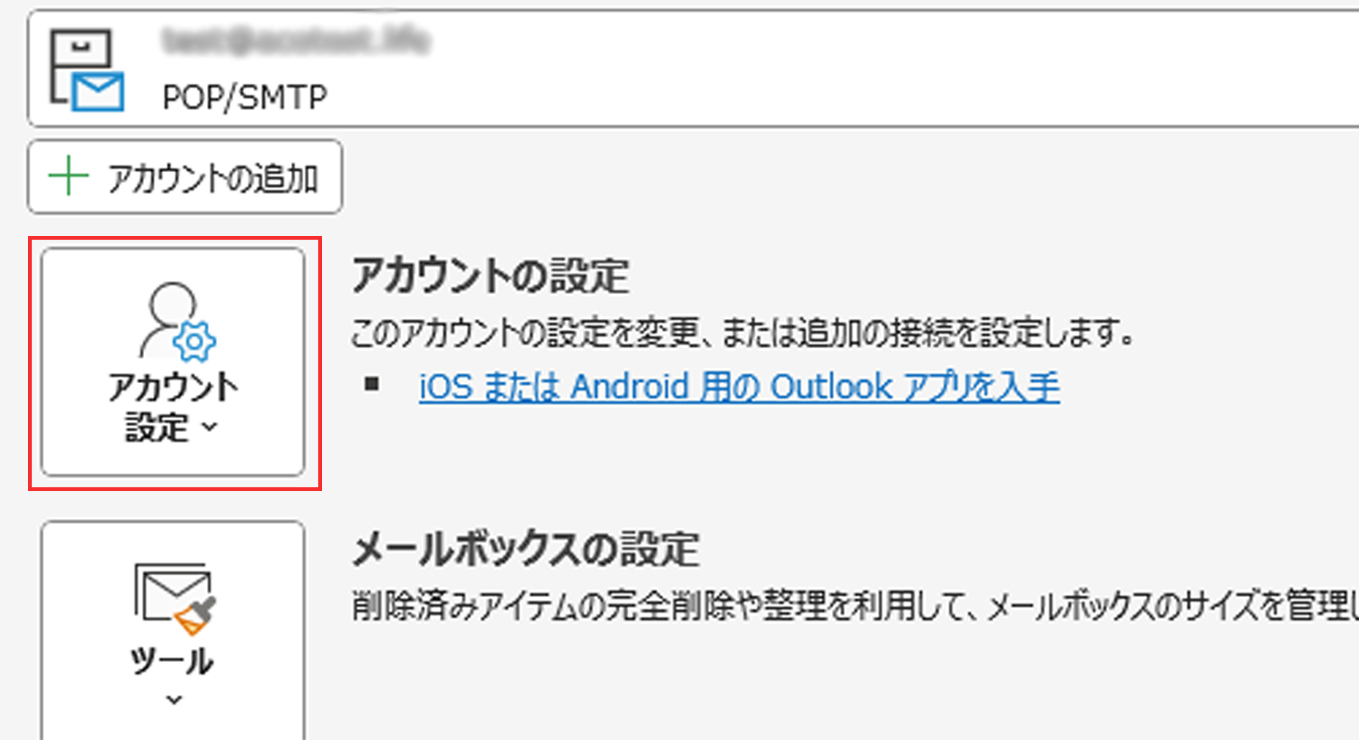
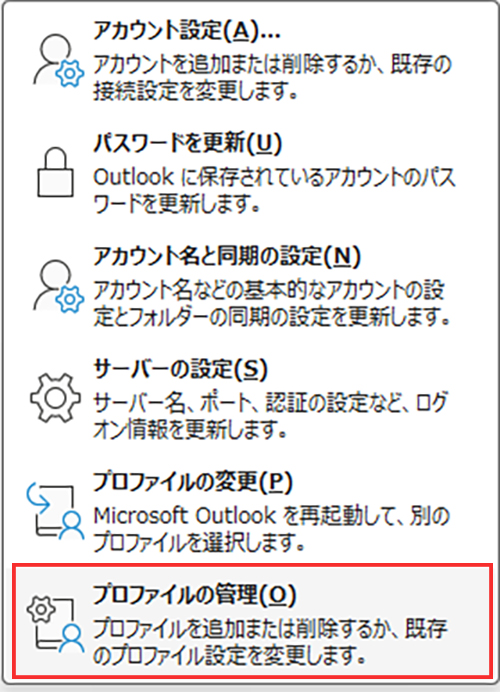
3.「電子メールアカウント」をクリックします。
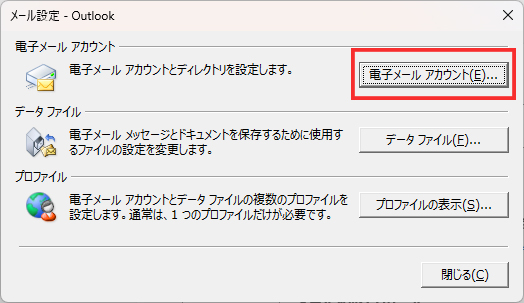
4.設定を変更するアドレスを選択し、「変更」をクリックします。
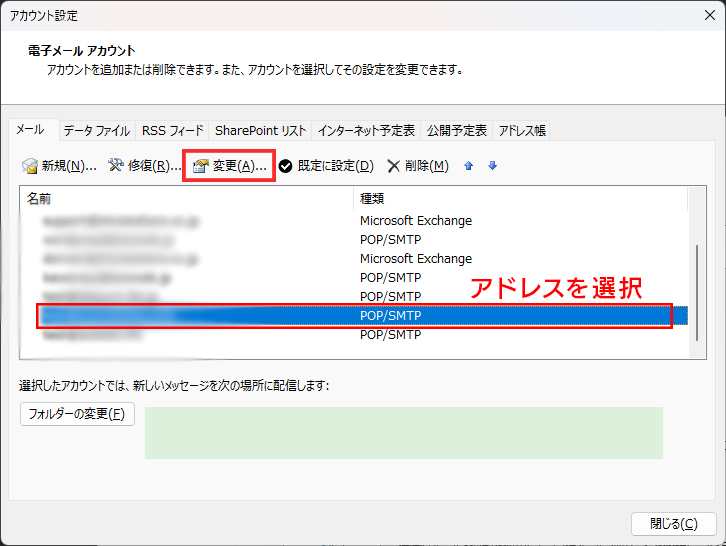
5.「アカウント変更」ウィンドウが開きます。
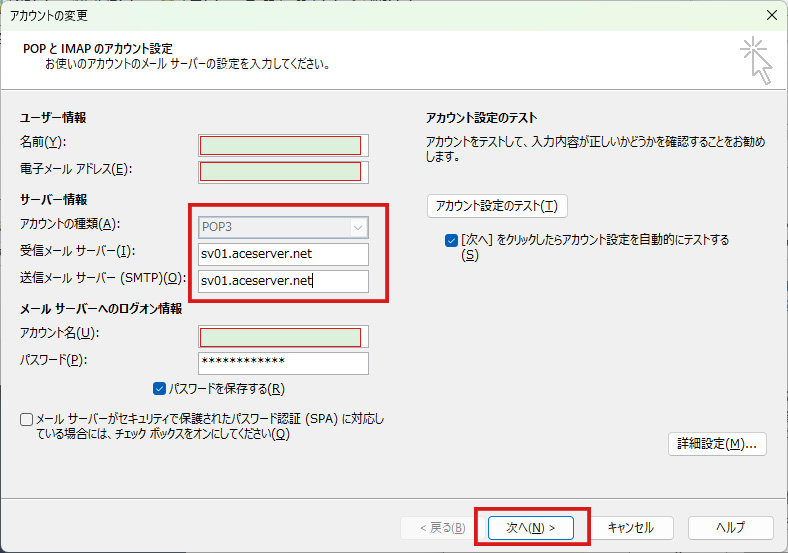
サーバー情報の「受信メールサーバー」、「送信メールサーバー」の欄に、「sv01.aceserver.net」を入力し、「次へ」をクリックします。
6.メールのテストが開始されます。無事終わると以下のような画面になるので「閉じる」をクリック。
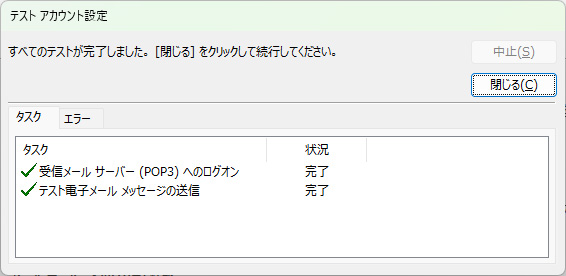
※エラーが発生する場合は、「受信メールサーバー」、「送信メールサーバー」の入力内容を確認してください。
7.緑の矢印アイコンをクリックし、メールの送受信を行います。
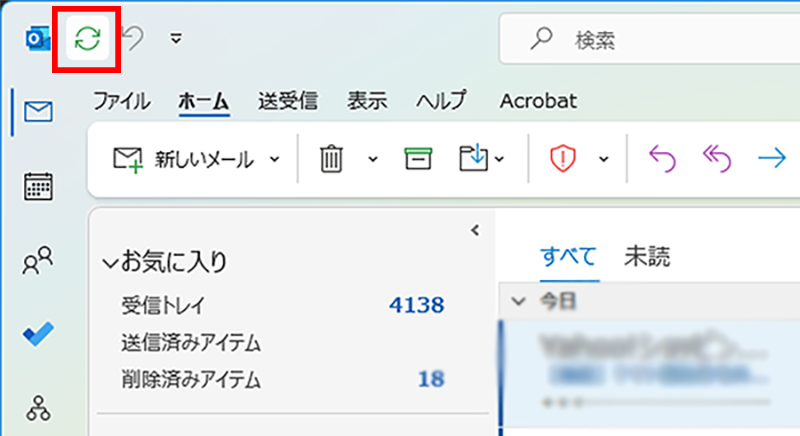
これでバックアップは完了です。
1. 左上の「ファイル」をクリックし、バックアップを取った時と同様に、
「アカウント設定」→「プロファイルの管理」→「電子メールアカウント」と進み、アドレスを選択して「変更」をクリックします。
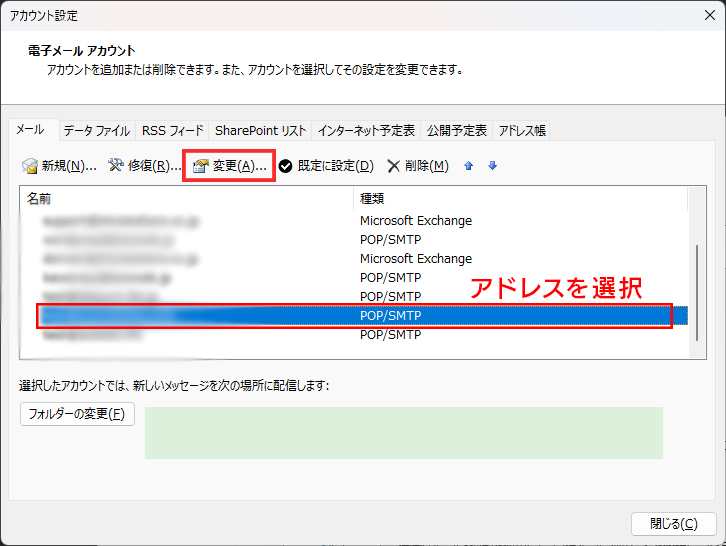
2.「アカウント変更」ウィンドウが開きます。
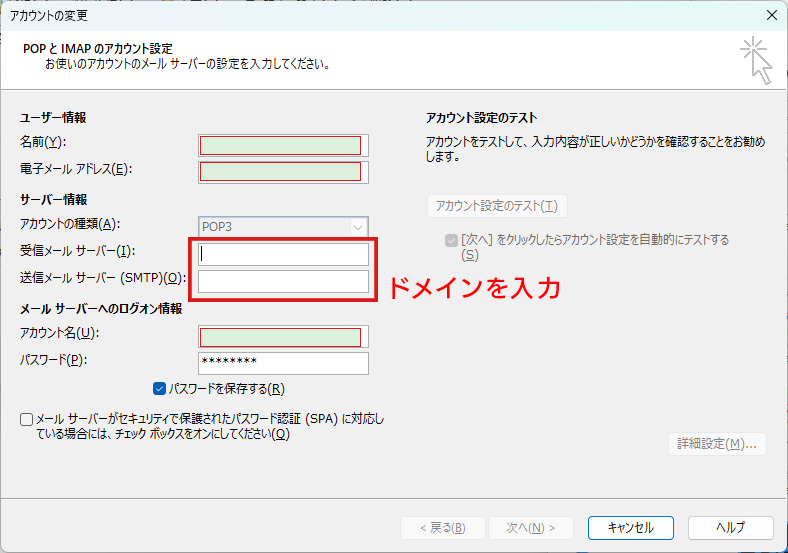
サーバー情報の「受信メールサーバー」、「送信メールサーバー」の欄に、ドメイン名(メールアドレスの@より後ろの部分)を入力し、「次へ」をクリックします。
上記の情報を入力したら「詳細設定」をクリックします。
3.「送信サーバー」のタブを選択し、「送信サーバー(SMPT)は認証が必要」にチェックを入れ、
その下の「受信メールサーバーと同じ設定を使用する」にチェックが入っていることを確認します。
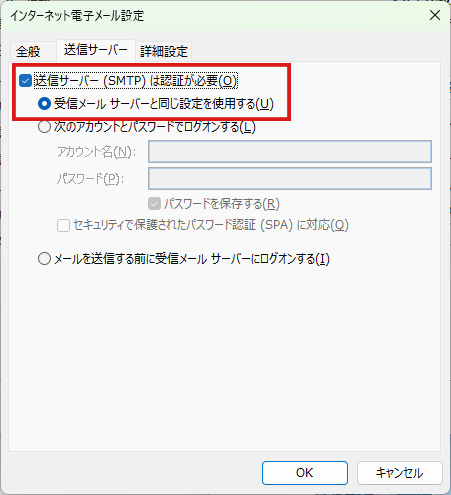
4.「詳細設定」のタブを開きます。
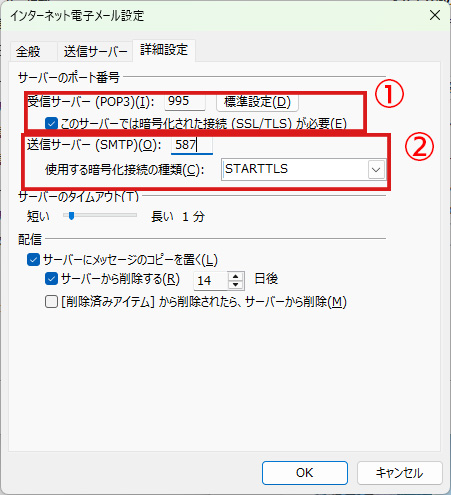
サーバーのポート番号について、
①「受信サーバー」に「995」を入力し、その下の「このサーバーでは暗号化された接続が必要」にチェックを入れます。
②「送信サーバー」に「587」を入力し、「使用する暗号化接続の種類」は「STARTTLS」を選択します。
上記の入力が完了したら「OK」をクリックします。
5.元の画面に戻ったら、「次へ」をクリックします。
メールのテストが成功したら設定完了です。
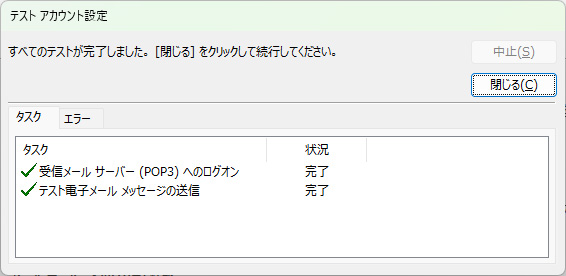
※エラーが発生する場合は、「受信メールサーバー」、「送信メールサーバー」の入力内容を確認してください。
どうしてもエラーが直らない場合は、「sv01.aceserver.jp」を入力してお試しください。
1.Outlook(classic) を立ち上げ、左上の「ファイル」をクリックします。
(初回起動の場合は「アカウントの追加」ダイアログが前面に出ますが、いったん閉じれば [ファイル] メニューに入れます。)
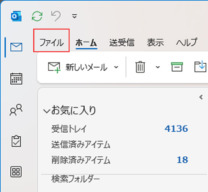
2.「アカウント設定」をクリックし、「プロファイルの管理」を選択します。
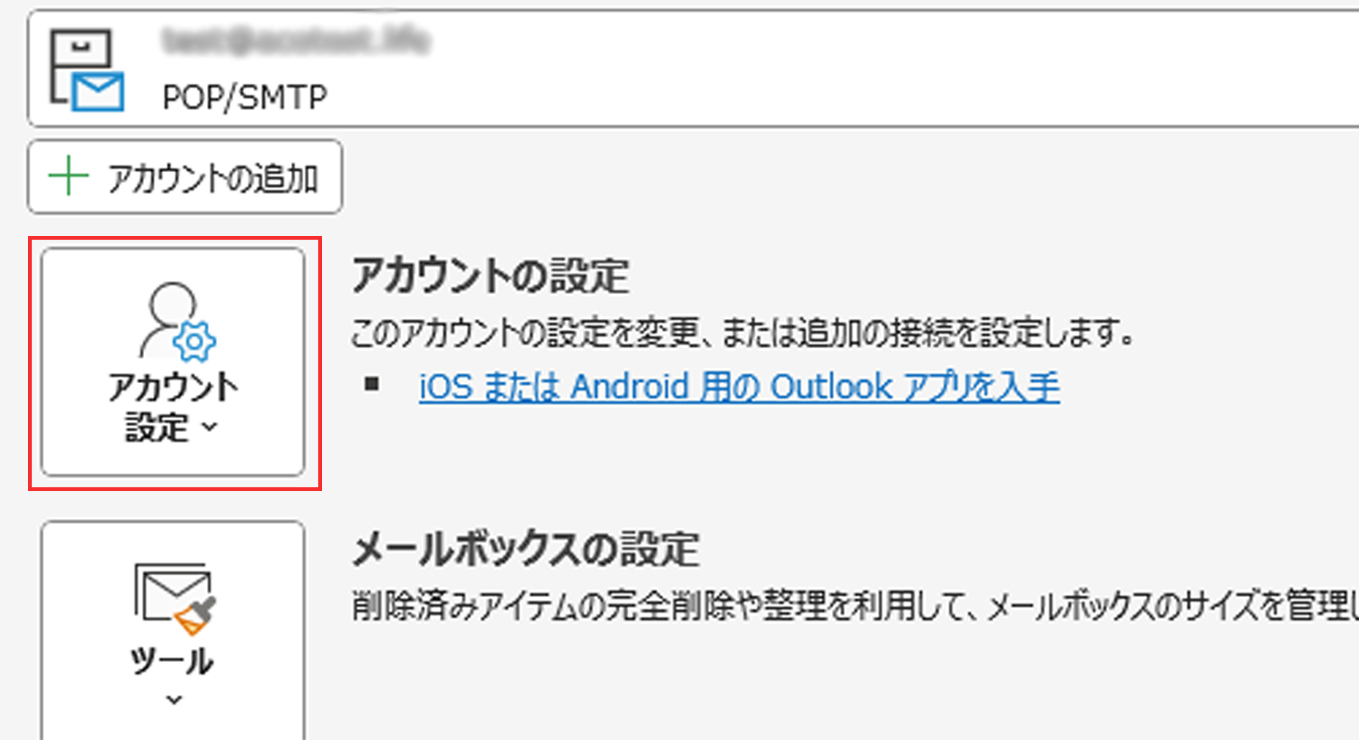
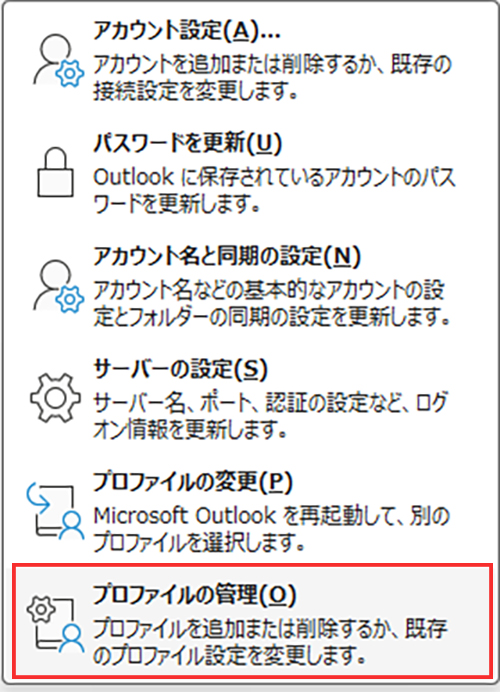
3.「電子メールアカウント」をクリックします。
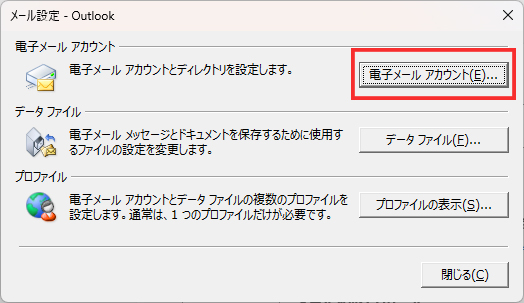
4.「新規」をクリックします。
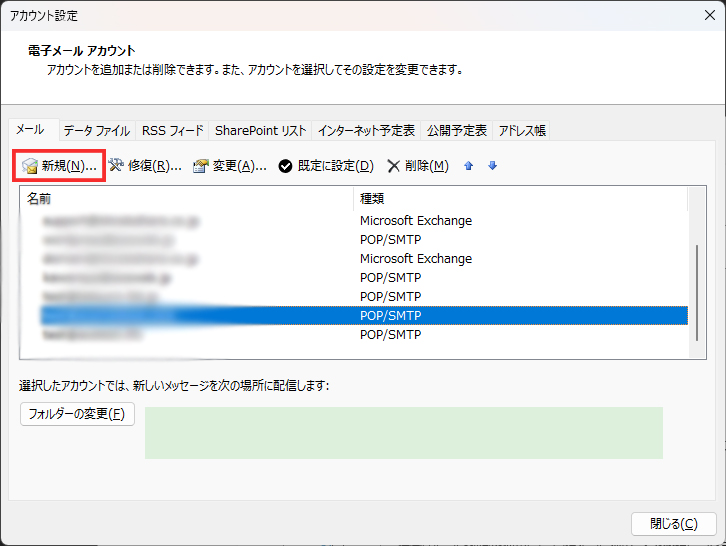
5.「自分で電子メールやその他のサービスを使うための設定をする(手動設定)」にチェックを入れ、「次へ」。
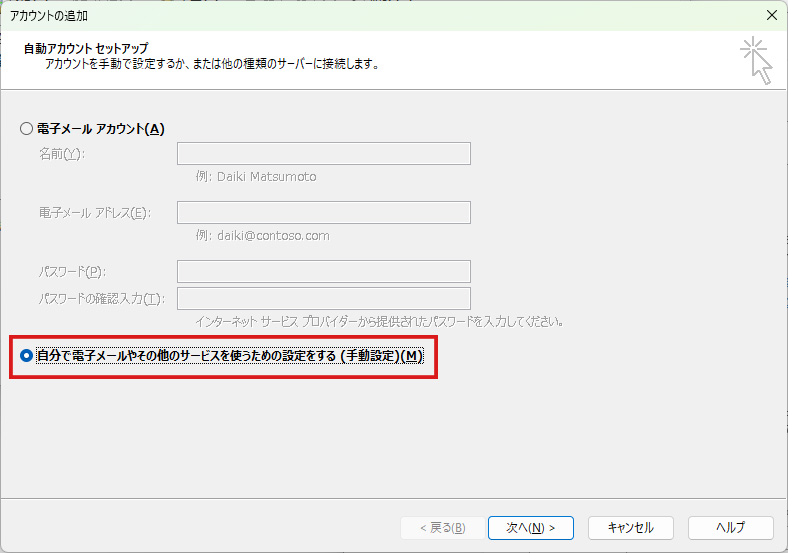
6.「POPまたはIMAP」にチェックを入れ、「次へ」。
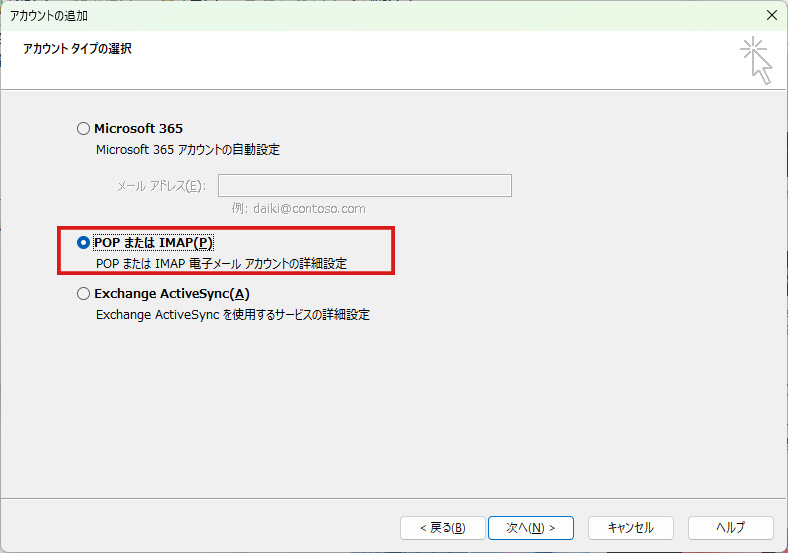
7.「アカウントの追加」ウィンドウが開きます。
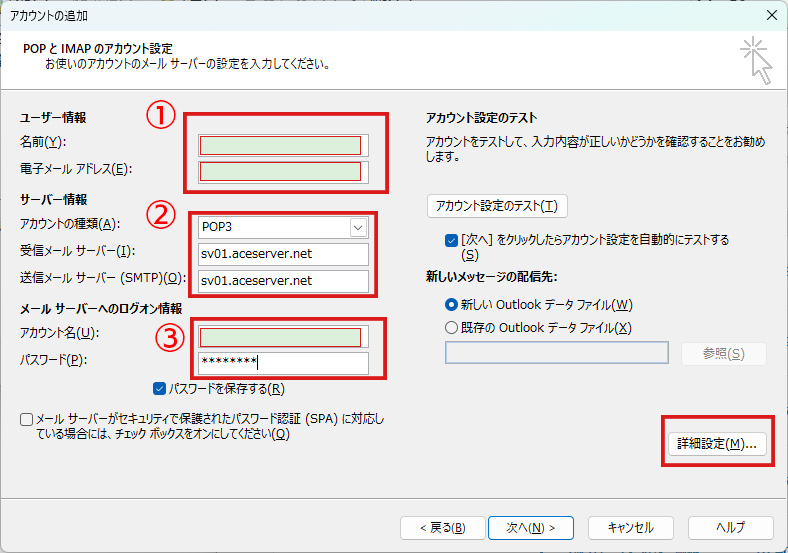
①「名前」に任意の名前を、「電子メールアドレス」にメールアドレスを入力。
②「アカウントの種類」を「POP3」にし、「受信メールサーバー」、「送信メールサーバー」の欄に、「sv01.aceserver.net」を入力。
③「アカウント名」にメールアドレス、「パスワード」では、メールアカウントリストに記載のパスワードを入力します。
上記の情報を入力したら「詳細設定」をクリックします。
8.「送信サーバー」のタブを選択し、「送信サーバー(SMPT)は認証が必要」にチェックを入れ、
その下の「受信メールサーバーと同じ設定を使用する」にチェックが入っていることを確認します。
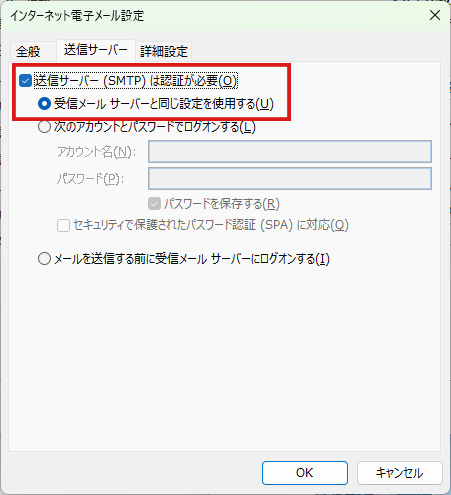
9.「詳細設定」のタブを開きます。
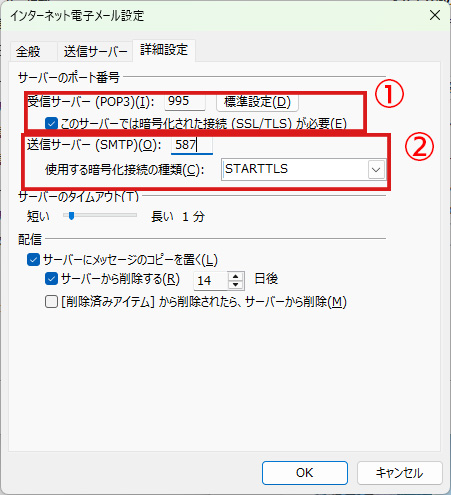
サーバーのポート番号について、
①「受信サーバー」に「995」を入力し、その下の「このサーバーでは暗号化された接続が必要」にチェックを入れます。
②「送信サーバー」に「587」を入力し、「使用する暗号化接続の種類」は「STARTTLS」を選択します。
上記の入力が完了したら「OK」をクリックします。
10.元の画面に戻ったら、「次へ」をクリックします。
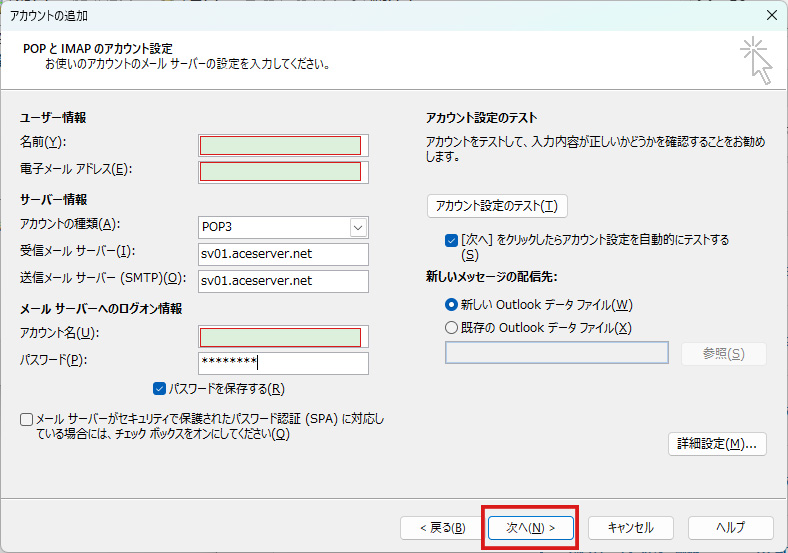
11.メールのテストが開始されます。無事終わると以下のような画面になるので「閉じる」をクリック。
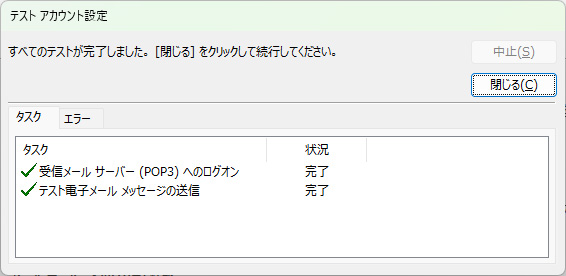
※エラーが発生する場合は、「受信メールサーバー」、「送信メールサーバー」の入力内容や、「詳細設定」を確認してください。
12.緑の矢印アイコンをクリックし、メールの送受信を行います。
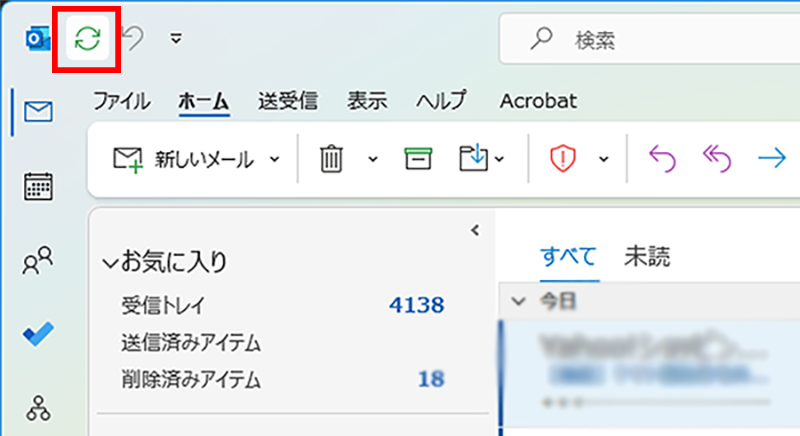
これでバックアップは完了です。
1. 左上の「ファイル」をクリックし、アカウントを作成した時と同様に、
「アカウント設定」→「プロファイルの管理」→「電子メールアカウント」と進み、アドレスを選択して「変更」をクリックします。
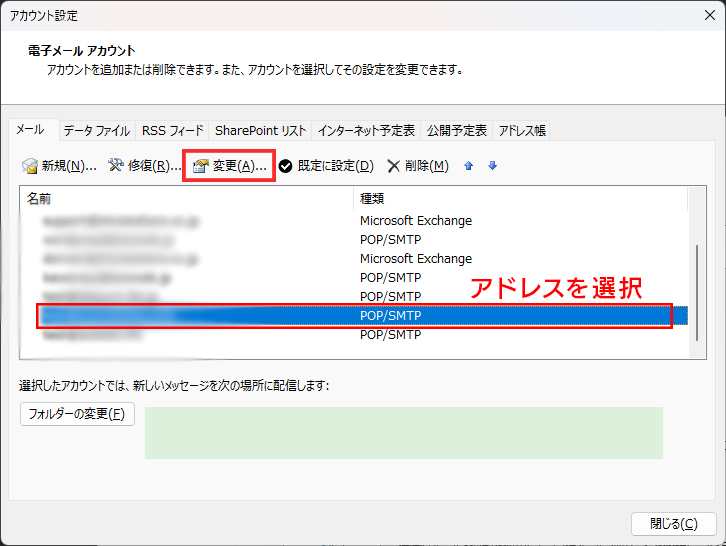
2.「アカウント変更」ウィンドウが開きます。
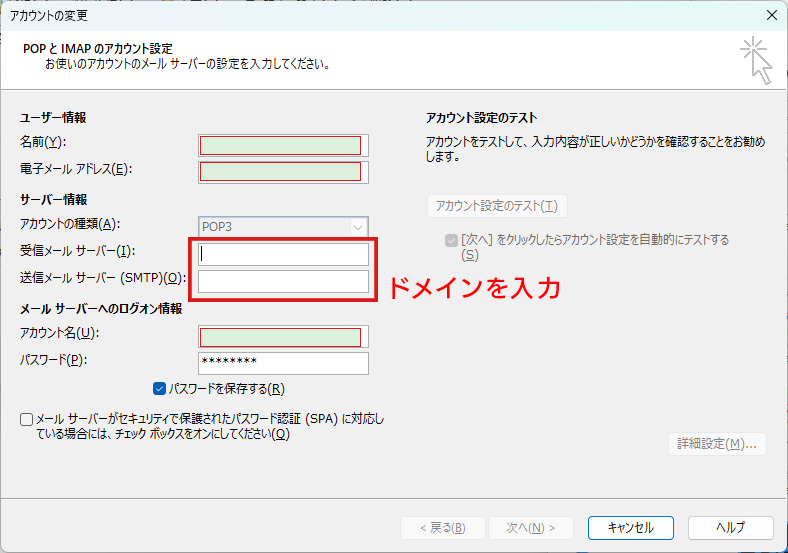
サーバー情報の「受信メールサーバー」、「送信メールサーバー」の欄に、ドメイン名(メールアドレスの@より後ろの部分)を入力し、「次へ」をクリックします。
3.メールのテストが成功したら設定完了です。
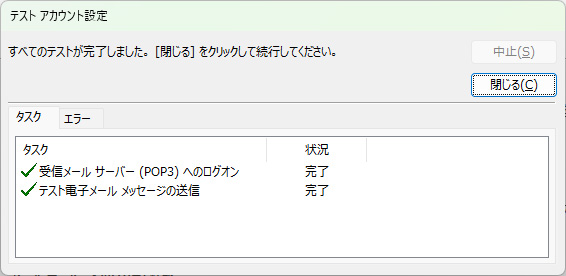
※エラーが発生する場合は、「受信メールサーバー」、「送信メールサーバー」の入力内容を確認してください。
どうしてもエラーが直らない場合は、「sv01.aceserver.jp」を入力してお試しください。